- 系统
- 教程
- 软件
- 安卓
时间:2021-03-18 来源:u小马 访问:次
Win10 KB5000802(2021年3月更新)在过去的12个小时里让一些PC用户出现了严重的问题,一些用户报告说,拙这个更新导致他们在使用打印机时出现蓝屏死亡错误。更糟糕的是,KB5000802是一个自动安全更新,这意味着它已被很多设定自动下载补丁的客户安装。
在线论坛上的报告显示,2021年3月累积更新对于带打印机的个人电脑来说很麻烦。据报道,Windows 10完全崩溃,并抛出了一个蓝色的死亡屏幕,错误代码为"APC_INDEX_MISMATCH for Win32kfull.sys"。当使用京瓷通用打印驱动时,这个更新似乎会导致蓝屏。已经有至少20个来自4个不同客户的确认案例,故障涉及京瓷、理光等打印机。
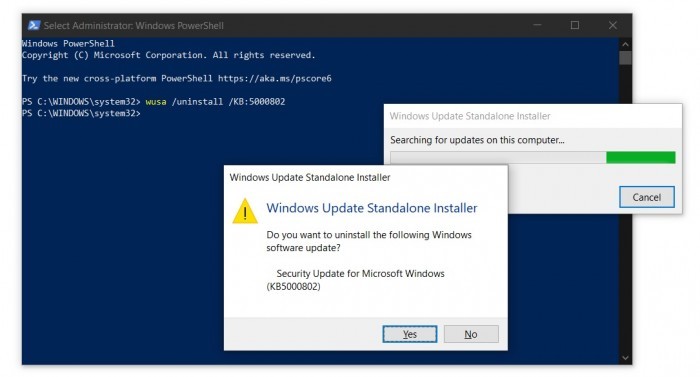
目前还不清楚有多少机器受到这个问题的影响,最令人担忧的是,当用户试图通过记事本、Office和其他应用程序进行打印时,Win10会简单地崩溃。只有当你的设备使用受影响的打印机/打印驱动时,才会发生这种情况。在Reddit上,几位IT管理员也证实,Win10 KB5000802破坏了他们客户的所有京瓷打印过程。除了删除累积更新外,所有的工作方法都无济于事。
微软目前对这个Bug进行了回应。微软指出,这个Bug会影响“类型3”的打印机驱动,而不会影响类型4的打印机。微软分享了一个可以验证打印机驱动类型的方法。
·打开Windows搜索
·输入“printmanagement.msc”
·在打印管理的窗口,展开“打印服务器”
·点击“电脑名称”,找到“驱动程序”
·选择打印机,查看驱动类型
在此之前,还需要在Win10中开启“打印管理控制台”。这个很简单,在Win10中搜索“管理可选功能”,随后添加功能则可以启用。
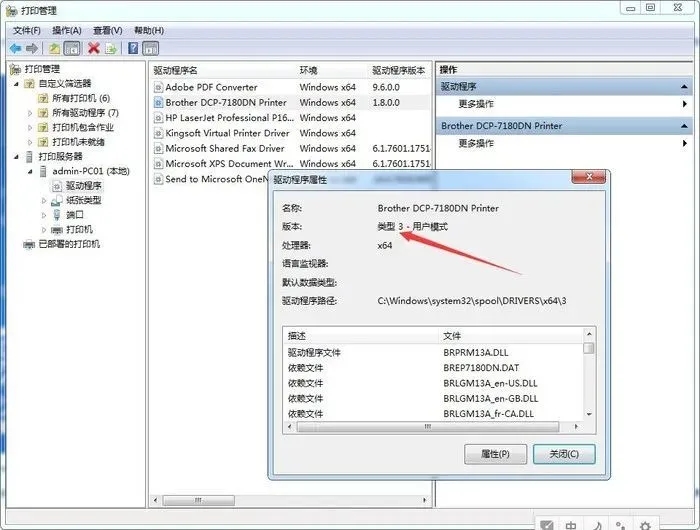
Win7中的打印管理界面,Win10与之相似
如果你发现使用的是类型3的打印机驱动,可以跳过更新或者回滚更新,或者也可以通过“直接打印”的方法来避免蓝屏。
回滚更新
先来说说如何回滚更新。在控制面板中,找到“程序和功能”,即可看到“查看已安装的更新”,最后找到相关的更新卸载即可。
不过有用户反馈,会卸载失败,那么就可以使用命令行来执行以下命令。
Win10%202004或者Win10%2020H2输入:
wusa%20/uninstall%20/kb:5000802
Win10%201903或者1909输入:
wusa%20/uninstall%20/kb:5000809
运行即可。
通过“直接打印”避免“APC_INDEX_MISMATCH”停止Bug
1、打开命令行(管理员模式)
2、运行以下命令,需要用打印机的名称来替换“KX%20driver%20for%20Universal%20printing”
rundll32%20printui.dll,PrintUIEntry%20/Xg%20/n%20“KX%20driver%20for%20Universal%20printing”
3、上面的命令会打开打印机对话框,在“属性”一栏,如果没有“直接”,那么则运行以下命令手动开启直接打印这个特性:
rundll32%20printui.dll,PrintUIEntry%20/Xs%20/n%20"KX%20driver%20for%20Universal%20printing"%20attributes%20+direct
同样需要注意的是,需要用打印机的名称来替换“KX%20driver%20for%20Universal%20printing”
4、关闭打印界面和命令行窗口。
接着,使用“直接打印”功能,就不会出现蓝屏问题了。
微软已经确认,已经正在准备另一次更新,以修复该问题,这个更新预计会在下周到来。
其它方法:
首先我们需要先把蓝屏的电脑关掉电源,然后重启起来。之后我们在菜单栏中的搜索栏处搜索【控制面板】,并点击进入控制面板界面。
在控制面板界面,找到【程序和功能】,点击进入。

然后在程序和功能界面的左上角,点击【查看已安装的更新】,进入系统补丁界面。

找到本次问题微软官网提供的KB5000802(针对Win10 20H2系统)或者KB5000808(针对Win10 1909)补丁,作者电脑已经更新到了Win10的20H2系统,所以会看到KB5000802补丁。在KB5000802补丁上右键,然后点击【卸载】。


系统会弹出提示框,是否确认卸载补丁,点击确认删除补丁即可。补丁删除后重启电脑,本月的Win10系统更新蓝屏问题就解决了。






